Faça uma verificação gratuita e verifique se o seu computador está infectado.
REMOVER AGORAPara usar a versão completa do produto, precisa de comprar uma licença para Combo Cleaner. 7 dias limitados para teste grátis disponível. O Combo Cleaner pertence e é operado por RCS LT, a empresa-mãe de PCRisk.
Guia de remoção do vírus Bandook
O que é Bandook?
O Bandook é um trojan de acesso remoto (RAT) de alto risco. Esse malware é capaz de executar tarefas que permitem aos criminosos cibernéticos recolher várias informações pessoais. Portanto, esse trojan de acesso remoto representa uma ameaça significativa à sua privacidade e à sua presença pode levar a vários problemas.
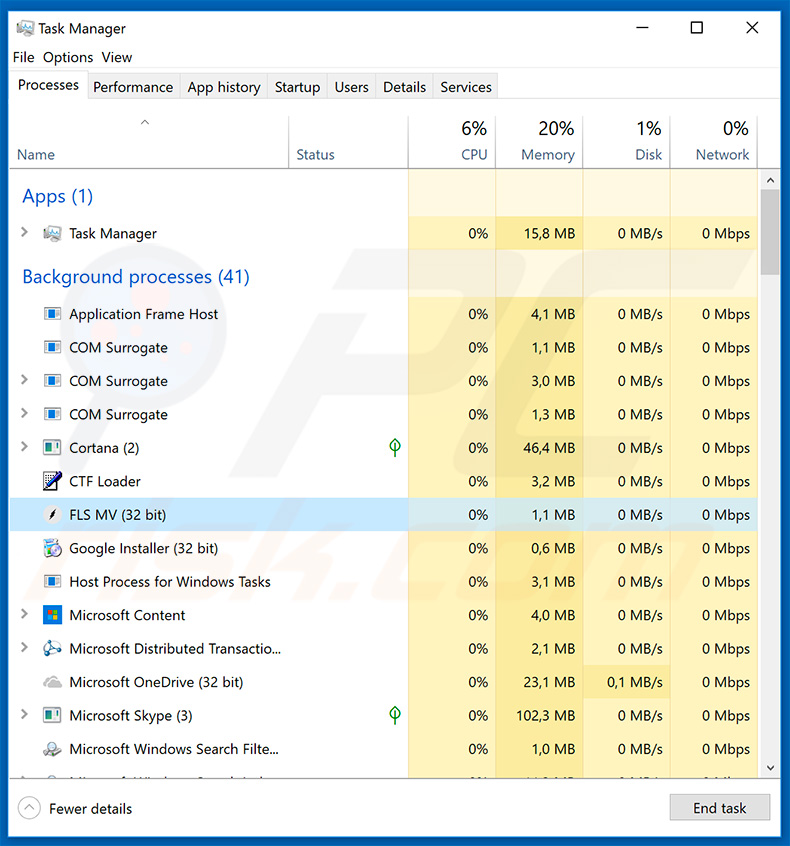
Trojans de acesso remoto são usados para gerir computadores infectados remotamente, sem o consentimento dos utilizadores. Esse malware é capaz de executar várias tarefas maliciosas, como registo de chaves, captura de áudio (microfone) e vídeo (webcam), capturar screenshot e enviá-las para um servidor remoto e executar vários programas de shell de comando. Dessa forma, os criminosos cibernéticos podem obter acesso a contas pessoais (por exemplo, redes sociais, e-mails, bancos, etc.). Essas pessoas pretendem gerar o máximo de rendimento possível e, portanto, provavelmente usarão incorretamente as contas invadidas por meio de compras on-line, transferências de dinheiro, pedir aos contatos da vítima que emprestem dinheiro e assim por diante. As vítimas poderiam, assim, perder poupança e acumular dívidas significativas. Além disso, os criminosos podem usar contas sequestradas para proliferar malware enviando ficheiros/links maliciosos para todos os contatos. Como mencionado acima, o Bandook é capaz de executar vários comandos de shell do Windows. Portanto, esse RAT pode ser usado para modificar as configurações do sistema e até descarregar (injetar) malware adicional. Os trojans são frequentemente usados para proliferar infecções como ransomware e criptomineradores. Em resumo, a presença dessa infecção pode levar a perdas financeiras significativas, graves problemas de privacidade (por exemplo, roubo de identidade) e infecções adicionais por computador.
| Nome | trojan de acesso remoto Bandook |
| Tipo de ameaça | Trojan, vírus que rouba palavras-passe, malware bancário, spyware. |
| Nomes de Detecção | Avast (Win32:Trojan-gen), AVG (Win32:Trojan-gen), ESET-NOD32 (Uma Variante De Generik.HHFIANT), McAfee-GW-Edition (Artemis!Trojan), Lista Completa (VirusTotal) |
| Nomes de processos maliciosos | FLS MV (o nome do processo varia dependendo do executável malicioso). |
| Sintomas | Os trojans são projetados para se infiltrar furtivamente nos computadores das vítimas e permanecer silenciosos, portanto, nenhum sintoma específico é claramente visível numa máquina infectada. |
| Métodos de distribuição | Anexos de email infectados, anúncios on-line maliciosos, engenharia social, falhas de software. |
| Danos | Informações bancárias roubadas, palavras-passe, roubo de identidade, computador da vítima adicionado a um botnet. |
| Remoção |
Para eliminar possíveis infecções por malware, verifique o seu computador com software antivírus legítimo. Os nossos investigadores de segurança recomendam a utilização do Combo Cleaner. Descarregar Combo CleanerO verificador gratuito verifica se o seu computador está infectado. Para usar a versão completa do produto, precisa de comprar uma licença para Combo Cleaner. 7 dias limitados para teste grátis disponível. O Combo Cleaner pertence e é operado por RCS LT, a empresa-mãe de PCRisk. |
Existem dezenas de infecções do tipo trojan que partilham semelhanças com o Bandook. Por exemplo, Bolik, Adwind, Hancitor, CrossRAT, e Orcus. Alguns trojans recolhem dados confidenciais, enquanto outros proliferam malware. Os trojans mais avançados executam essas ações e muito mais (por exemplo, ligam o sistema a uma botnet, modificam configurações etc.). Embora a funcionalidade seja diferente, todos representam uma ameaça significativa à sua privacidade e segurança do computador. Portanto, a eliminação de infecções do tipo trojan é extremamente importante.
Como é que o Bandook se infiltrou no meu computador?
Trojans como o Bandook geralmente são proliferados usando as seguintes campanhas de email de spam, fontes de descarregamento de terceiros, outros trojans, atualizadores de software falsos e rachaduras. As campanhas de spam são usadas para enviar centenas de milhares de emails que contêm mensagens enganosas, incentivando os utilizadores a abrir links/ficheiros maliciosos anexados. Os anexos geralmente são apresentados como documentos importantes para dar a impressão de legitimidade e induzir os utilizadores a abri-los. As mesmas táticas são usadas para fontes não oficiais de descarregamento de software. Os criminosos cibernéticos usam redes peer-to-peer (P2P), sites de hospedagem de ficheiros gratuitos, sites de descarregamento de freeware e outras fontes semelhantes para apresentar executáveis maliciosos como software legítimo. Ao fazer isso, os criminosos induzem os utilizadores a descarregar e instalar o malware manualmente. Alguns trojans causam as chamadas "infecções em cadeia" - infiltram-se nos computadores e injetam malware adicional. Atualizadores falsos infectam sistemas explorando bugs /falhas de software antigos ou simplemente descarregam e instalam malware, em vez das atualizações prometidas. As rachaduras falsas são semelhantes aos atualizadores falsos. Embora o seu objetivo seja ativar o software pago gratuitamente, é mais provável que os utilizadores instalem malware do que acedam recursos pagos. Em resumo, os principais motivos para infecções por computador são o conhecimento insuficiente dessas ameaças e o comportamento descuidado.
Como evitar a instalação de malware?
As principais razões para infecções por computador são pouco conhecimento e comportamento descuidado. A chave da segurança é o cuidado. Portanto, preste muita atenção ao navegar na Internet e ao descarregar, instalar e atualizar o software. Manuseie todos os emails recebidos com cuidado. Se o ficheiro/link recebido não lhe interessar e o remetente parecer suspeito, não abra nada. Esses e-mails devem ser excluídos sem leitura. É recomendável fazer o descarregamento de apps apenas de fontes oficiais, de preferência usando links de descarregamento direto. Regras semelhantes aplicam-se às atualizações de software. Mantenha as aplicações e sistemas operativos instalados atualizados, mas use funções ou ferramentas implementadas fornecidas apenas pelo desenvolvedor oficial. Esteja ciente de que a pirataria de aplicações instaladas é ilegal e é um crime cibernético. Além disso, o risco de infecção é extremamente alto. Portanto, nunca tente quebrar o software. Tenha um conjunto antivírus/anti-spyware respeitável instalado e funcionando. Essas apps detectam e eliminam malware antes que o sistema seja prejudicado. Se acredita que o seu computador já está infectado, recomendamos executar uma verificação com Combo Cleaner Antivirus para Windows para eliminar automaticamente o malware infiltrado.
Detecções do Bandook RAT em várias bases de dados de malware (VirusTotal):
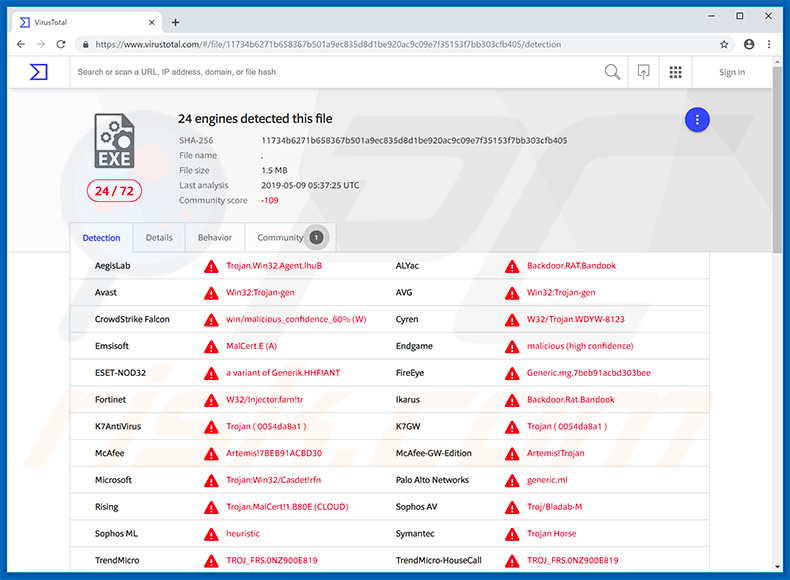
Painel de administração do Bandook RAT:
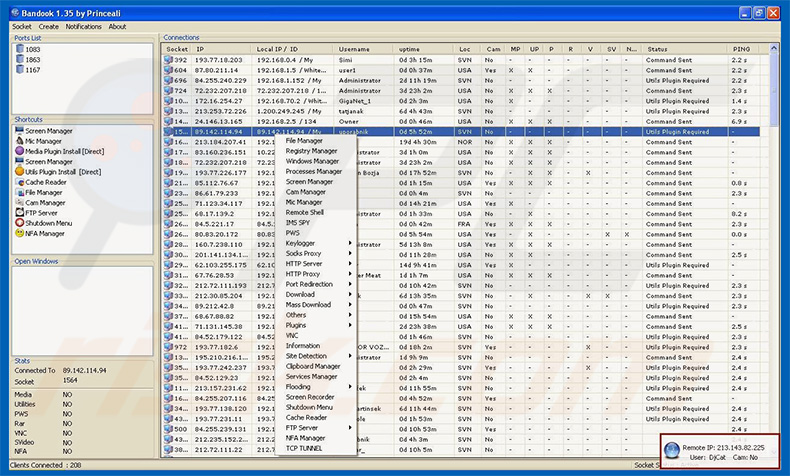
Remoção automática instantânea do malware:
A remoção manual de ameaças pode ser um processo moroso e complicado que requer conhecimentos informáticos avançados. O Combo Cleaner é uma ferramenta profissional de remoção automática do malware que é recomendada para se livrar do malware. Descarregue-a clicando no botão abaixo:
DESCARREGAR Combo CleanerAo descarregar qualquer software listado no nosso website, concorda com a nossa Política de Privacidade e Termos de Uso. Para usar a versão completa do produto, precisa de comprar uma licença para Combo Cleaner. 7 dias limitados para teste grátis disponível. O Combo Cleaner pertence e é operado por RCS LT, a empresa-mãe de PCRisk.
Menu rápido:
- O que é Bandook?
- PASSO 1. Remoção manual do malware Bandook.
- PASSO 2. Verifique se o seu computador está limpo.
Como remover o malware manualmente?
A remoção manual de malware é uma tarefa complicada - geralmente é melhor permitir que programas antivírus ou anti-malware façam isso automaticamente. Para remover este malware, recomendamos o uso de Combo Cleaner Antivirus para Windows. Se deseja remover malware manualmente, a primeira etapa é identificar o nome do malware que está a tentar remover. Aqui está um exemplo de um programa suspeito em execução no computador de um utilizador:

Se verificou a lista de programas em execução no seu computador, por exemplo, a usar o gestor de tarefas e identificou um programa que parece suspeito, deve continuar com estas etapas:
 Descarregue um programa denominado Autoruns. Este programa mostra as aplicações de inicialização automática, o Registo e os locais do sistema de ficheiros:
Descarregue um programa denominado Autoruns. Este programa mostra as aplicações de inicialização automática, o Registo e os locais do sistema de ficheiros:

 Reinicie o computador no modo de segurança:
Reinicie o computador no modo de segurança:
Utilizadores Windows XP e Windows 7: Inicie o seu computador no Modo Seguro. Clique em Iniciar, Clique em Encerrar, clique em Reiniciar, clique em OK. Durante o processo de início do seu computador pressione a tecla F8 no seu teclado várias vezes até ver o menu Opções Avançadas do Windows e, em seguida, seleccione Modo Segurança com Rede da lista.

O vídeo demonstra como iniciar o Windows 7 "Modo de Segurança com Rede"
Utilizadores Windows 8: Inicie o Windows 8 com Modo Segurança com Rede - Vá para o ecrã de início Windows 8, escreva Avançado, nos resultados da pesquisa, selecione Configurações. Clique em opções de inicialização avançadas, na janela aberta "Definições Gerais de PC", seleccione inicialização Avançada. Clique no botão "Reiniciar agora". O seu computador será reiniciado no "Menu de opções de inicialização avançadas". Clique no botão "Solucionar Problemas" e, em seguida, clique no botão "Opções avançadas". No ecrã de opções avançadas, clique em "Definições de inicialização". Clique no botão "Reiniciar". O seu PC será reiniciado no ecrã de Definições de Inicialização. Pressione F5 para iniciar em Modo de Segurança com Rede.

O vídeo demonstra como começar Windows 8 "Modo de Segurança com Rede":
Utilizadores Windows 10: Clique no logotipo do Windows e seleccione o ícone Energia. No menu aberto, clique em "Reiniciar", mantendo o botão "Shift" premido no seu teclado. Na janela "escolher uma opção", clique em "Solucionar Problemas" e selecione "Opções avançadas". No menu de opções avançadas, selecione "Startup Settings" e clique no botão "Reiniciar". Na janela seguinte deve clicar no botão "F5" do seu teclado. Isso irá reiniciar o sistema operacional em modo de segurança com rede.

O vídeo demonstra como iniciar o Windows 10 "Modo de Segurança com Rede":
 Extraia o ficheiro descarregue e execute o ficheiro Autoruns.exe.
Extraia o ficheiro descarregue e execute o ficheiro Autoruns.exe.

 Na aplicação Autoruns, clique em "Opções" na parte superior e desmarque as opções "Ocultar locais vazios" e "Ocultar entradas do Windows". Após este procedimento, clique no ícone "Atualizar".
Na aplicação Autoruns, clique em "Opções" na parte superior e desmarque as opções "Ocultar locais vazios" e "Ocultar entradas do Windows". Após este procedimento, clique no ícone "Atualizar".

 Verifique a lista fornecida pelo aplicação Autoruns e localize o ficheiro de malware que deseja eliminar.
Verifique a lista fornecida pelo aplicação Autoruns e localize o ficheiro de malware que deseja eliminar.
Deve anotar o caminho completo e o nome. Observe que alguns malwares ocultam seus nomes de processos em nomes de processos legítimos do Windows. Nesta fase, é muito importante evitar a remoção de ficheiros do sistema. Depois de localizar o programa suspeito que deseja remover clique com o mouse sobre o nome dele e escolha "Excluir"

Depois de remover o malware por meio do aplicação Autoruns (isso garante que o malware não seja executado automaticamente na próxima inicialização do sistema), deve procurar o malware name em seu computador. Certifique-se de ativar ficheiros e pastas ocultos antes de continuar. Se encontrar o nome do ficheiro do malware,

Inicie o seu computador no Modo Seguro. Seguir estes passos deve ajudar a remover qualquer malware do seu computador. Observe que a remoção manual de ameaças requer habilidades avançadas de computação. Se não tiver essas habilidades, deixe a remoção de malware para programas antivírus e anti-malware. Essas etapas podem não funcionar com infecções avançadas por malware. Como sempre, é melhor prevenir a infecção do que tentar remover o malware posteriormente. Para manter o seu computador seguro, certifique-se de instalar as atualizações mais recentes do sistema operacional e de usar o software antivírus.
Para garantir que o seu computador esteja livre de infecções por malware, recomendamos analisá-lo com Combo Cleaner Antivirus para Windows.
Partilhar:

Tomas Meskauskas
Pesquisador especialista em segurança, analista profissional de malware
Sou um apaixonado por segurança e tecnologia de computadores. Tenho experiência de mais de 10 anos a trabalhar em diversas empresas relacionadas à resolução de problemas técnicas e segurança na Internet. Tenho trabalhado como autor e editor para PCrisk desde 2010. Siga-me no Twitter e no LinkedIn para manter-se informado sobre as mais recentes ameaças à segurança on-line.
O portal de segurança PCrisk é fornecido pela empresa RCS LT.
Pesquisadores de segurança uniram forças para ajudar a educar os utilizadores de computadores sobre as mais recentes ameaças à segurança online. Mais informações sobre a empresa RCS LT.
Os nossos guias de remoção de malware são gratuitos. Contudo, se quiser continuar a ajudar-nos, pode-nos enviar uma ajuda, sob a forma de doação.
DoarO portal de segurança PCrisk é fornecido pela empresa RCS LT.
Pesquisadores de segurança uniram forças para ajudar a educar os utilizadores de computadores sobre as mais recentes ameaças à segurança online. Mais informações sobre a empresa RCS LT.
Os nossos guias de remoção de malware são gratuitos. Contudo, se quiser continuar a ajudar-nos, pode-nos enviar uma ajuda, sob a forma de doação.
Doar
▼ Mostrar comentários